تعد بيفر بيلدر إحدى أفضل إضافات ووردبريس لإنشاء الصفحات وأكثرها سهولة. ولكن، عندما تقرر استخدام هذه الإضافة المميزة، فعادة ما يتعين عليك اختيار الإصدار المناسب لك. في هذا المقال، سنتحدث عن ميزات وخصائص الإصدار المجاني والإصدارات الثلاثة المدفوعة من بيفر بيلدر.
1 – إضافة Beaver Builder Lite Version - الإصدار المجاني من بيفر بيلدر
تحتوي WordPress Page Builder – Beaver Builder الإصدار المجاني (Lite Version) على قائمة خيارات بسيطة وأنيقة وسهلة التنقل. حيث يمكنك إنشاء صفحة بسيطة في غضون دقائق، ويحتوي على عدد من الوحدات الأساسية مثل: إنشاء العنوان وتأثيرات النصوص وضبط الصفوف والأعمدة.
1 – 1 – تثبيت محرر بيفر بيلدر النسخة المجانية
لتثبيت إضافة بيفر بيلدر المجانية توجه إلى قسم الإضافات واختر أضف جديد وأبحث عن beaver builder أو يمكنك البحث باستخدام الاسم الكامل WordPress Page Builder – Beaver Builder، ثم ثبت الإضافة وفعلها لديك.
1 – 2 – إعدادات محرر الـ Beaver Builder Lite Version
فور تثبيت الإضافة يتم إضافة زر beaver builder إلى قائمة الإعدادات وهي موجودة في الشريط الجانبي من لوحة تحكم الووردبريس. وبالضغط عليها تنتقل إلى إعدادات النسخة المجانية من beaver builder.
كما ترى في الصورة أعلاه، تُعرض أمامك الإعدادات السبعة للإضافة، ما يهمنا من هذه الإعدادات الآن فقط 3 إعدادات وهم: وحدات – أنواع المشاركة – User Access.
1 – 2 – 1 – إعدادات وحدات بيفر بيلدر
تظهر هنا الوحدات التي توفرها بيفر بيلدر المجانية، وهي 9 وحدات موجودة في قائمة Basics بالإضافة إلى قطع جانبية للوردبريس.
وبالطبع هذه الوحدات هي التي تظهر في المحرر؛ معنى هذا أنك لو أحببت إيقاف الوحدات التي لا تستخدمها عادة فيمكنك بكل بساطة الغاء علامة الصح من جانب الوحدة ثم حفظ الإعدادات.
1 – 2 – 2 – أنواع المشاركة التي يمكن تحريرها بمحرر بيفر بيلدر
في هذا التاب تظهر أنواع المشاركات التي يمكنك تفعيل بيفر بيلدر عليها؛ فكما ترى في الصورة التالية قد اخترت أن يظهر محرر Beaver Builder مع الصفحات فقط؛ وهذا يعني أنه يمكن استخدام المحرر على الصفحات الثابتة فقط دون المقالات.
وفي حالة أردت أنت تفعيل الإضافة على المقالات، فيجب أولا وضع علامة صح في خانة المقالات ثم حفظ الإعدادات لنوع المشاركة.
1 – 2 – 3 – User Access لتحديد من يمكنه استخدام beaver builder
في هذا التاب تظهر أنواع إعدادات الـ User Access والتي من خلالها يمكنك تحديد من يمكنه استخدام محرر beaver builder من مستخدمي موقعك.
من الخانة رقم 2 يمكنك تحديد من يمكنه استخدام الإضافة ومن لا يمكنه استخدامها، وفي الصورة أعلاه جميع المستخدمين قادرون على استخدام الإضافة. ومن الخانة رقم 3 يمكن تحديد من يمكنه الوصول إلى كافة خصائص الإضافة.
1 – 3 – تجربة محرر Beaver Builder على أحد الصفحات
الآن وبعد أن انتهيت من إعدادات الإضافة يمكنك التوجه إلى قسم الصفحات واختيار صفحة موجودة أو إنشاء صفحة جديدة.
وبمجرد فتح الصفحة ستجد أن الموقع يخيرك بين استخدام beaver builder أو المحرر الافتراضي Standard Editor، علمًا أن المحرر الافتراضي إما أن يكون محرر المكونات Block Editor أو المحرر الكلاسيكي في حالة كنت تعتمده كمحرر افتراضي.
بمجرد الضغط على Launch Beaver Builder سيتم فتح الصفحة للتحرير كما ترى في الصورة التالية
لإضافة صفوف أو وحدات أو قوالب جاهزة معتمدة مع الإضافة، عليك الضغط فوق رمز الزائد المشار له في الصورة السابقة.
ما يمكنك إضافته للصفحة عبر إضافة Beaver Builder Lite هي الأمور التالية:
1 – 3 – 1 – الصفوف
يمكنك إضافة ما تريده من الصفوف، علمًا أن الصف الواحد قد يتكون من عمود واحد وحتى 6 أعمدة. كما يمكنك اختيار أن يظهر الشريط الجانبي ناحية اليمين أو ناحية اليسار أو على كلا الجانبين.
1 – 3 – 2 – الوحدات
من الوحدات ستجد قائمة منسدلة يمكنك اختيار بين الـ Standard Moduls والتي منها تجد الوحدات التي كنا تكلمنا عنها في إعدادات بيفر بيلدر. ومنها تجد في القائمة Basics الـ 9 وحدات الأساسية المجانية وهم (ملف صوتي Audio – زر – عنوان – HTML لإدراج الأكواد البرمجية – أيكون لإضافة الأيقونات – صورة – تحرير النصوص – فيديو – الشريط الجانبي).
بينما في قطع جانبية للوردبريس ستجد مجموعة من الودجات الافتراضية مع الووردبريس وهي كما ترى بالصورة.
1 – 3 – 3 – قوالب Beaver Builder الجاهزة
من تاب قوالب ستجد 3 اختيارات من القائمة المنسدلة وهم (صفحة المحتوى – landing pages – content pages) وفي كل اختيار منهم ستجد مجموعة مختلفة من القوالب الجاهزة التي يمكنك الاعتماد عليها في بناء صفحتك بشكل سريع.
جميع الصفوف والوحدات في بيفر بيلدر المجاني متطابقة مع الوحدات الموجودة في الإصدارات المدفوعة؛ لذا يمكنك البدء في التعرف على ما يمكنك القيام به عند استخدام الإصدارات المدفوعة من بيفر بيلدر بمجرد استخدامك للنسخة Lite أي المجانية.
ملحوظة: إذا كنت تحتاج إلى المزيد من المعلومات والنصائح حول ما يمكنك فعله باستخدام بيفر بيلدر، اضغط في الجانب العلوي الأيمن من شريط العنوان على السهم لأسفل، ثم انقر فوق تعليمات أو Help. حيث يمكنك مشاهدة مقطع فيديو أو القيام بجولة لمعرفة كيفية عمل كل شيء والحصول على لمحة عن بعض الميزات الإضافية في الإصدارات المتميزة.
2 – الترقية إلى الإصدار المدفوع من بيفر بيلدر – Premium Beaver Builder
إذا كنت قد استخدمت بيفر بيلدر المجاني وتريد إضافة المزيد من الوحدات، فإن أي إصدار متميز من بيفر بيلدر هو مجرد ترقية. وهذا يعني أن كل عملك في الإصدار المجاني سيبقى كما هو ويمكنك التعديل عليه مستخدمًا الإصدار المتميز.
تحتوي جميع الإصدارات المتميزة على نفس النسخة من أداة إنشاء الصفحات بيفر بيلدر، مع الكثير من الوحدات النمطية والقوالب والصفوف المنشأة مسبقًا. بالإضافة إلى ميزات أخرى مثل القدرة على حفظ التخطيطات لإعادة الاستخدام أو التصدير.
من أكثر الاختلافات بين الإصدار المجاني من بيفر بيلدر والإصدارات المدفوعة، هو ميزة إضافة السمات – Beaver Builder Theme – بجانب العديد من الميزات الأخرى ذات الأهمية الكبرى لمن يقوم ببناء مواقع متعددة، خاصة للأشخاص الذين لديهم ميزة مواقع ووردبريس متعددة المواقع أو الذين يديرون وكالات ويريدون وضع علامتهم التجارية على أداة إنشاء الصفحات.
2 – 1 – مكونات بيفر بيلدر البريميم
نبدأ حديثنا من مكونات بيفر بيلدر المكونة من 34 مكون نمطي في عدد 6 فئات، كما هو موضح في الصورة أعلاه وهي كالتالي:
- فئة أساسي – Basic وفيها تجد المكونات الأساسية التي لا يخلو أي موقع منها
- فئة وسائط – Media
- إجراءات – Actions
- تخطيط – Layout
- معلومات – Information
- منشورات – Posts
كل مكون أو وحدة نمطية تحتوي على الكثير من خيارات التخطيط والأسلوب، مما يمنحك مرونة كبيرة في كيفية ظهورها وتصرفها. هناك أيضًا خيارات للرسوم المتحركة والرؤية والتي يمكنك تعيينها لكل وحدة نمطية.
يمكنك تجربة بيفر بيلدر الإصدار المدفوع وتجربة طريقة عمل هذه المكونات مباشرة عبر النسخة الديمو من المحرر.
عندما تفتح الصفحة لأول مرة، فإنها تعرض أحد قوالب صفحة البدء المضمونة، والموضحة في القسم التالي. يمكنك استخدام اختصار لوحة المفاتيح R للدخول في وضع التحرير السريع، لكي تتمكن من عرض عملك على الأجهزة المتوسطة والصغيرة وإجراء التعديلات اللازمة.
2 – 2 – قوالب بيفر بيلدر
باستخدام أي إصدار متميز، ستتمكن من الوصول إلى أكثر من 50 قالب مميز منها أكثر من 30 قالبًا لصفحة البدء و25 قالبًا آخر لصفحة المحتوى، وجميع القوالب مُنشأة مسبقا ومجهزة لتخصيصها.
يتم إنشاء القوالب باستخدام صفوف وأعمدة ووحدات نمطية بحيث يمكنك تعديل أي جزء من القالب بنفس طريقة تحرير أي تخطيط.
أيضًا، هناك صفوف تم إنشاؤها مسبقًا بنفس طريقة عمل القوالب، حتى تتمكن من إدراجها وتعديلها كما تريد. هذه الصفوف منظمة في 10 فئات شائعة الاستخدام، ما عليك سوى السحب على التوالي وتعديل المحتوى والألوان، وتكون بذلك قد انتهيت.
بمجرد أن تحصل على تخطيط المحتوى الخاص بك بشكل صحيح تمامًا، يمكنك حفظه واستخدامه لصفحات أخرى على موقعك للحصول على التنسيق وتوحيد النمط.
كما ويمكنك أيضًا حفظ أجزاء من التخطيط على هيئة صفوف أو أعمدة أو وحدات نمطية. كما ويمكنك تصدير الصفوف والأعمدة والتخطيطات والوحدات النمطية لاستخدامها على مواقع الويب الأخرى.
3 – مقارنة الإصدارات المدفوعة
تساعدك الإصدارات المدفوعة من بيفر بيلدر بشكل كبير، حيث توفر عليك الكثير، وذلك أن استخدام القوالب - التي تم إنشاؤها مسبقًا أو النماذج الخاصة بك - توفر عليك ساعات عند إنشاء موقع جديد. سواء كنت تبني لنفسك أو لعملائك، فالوقت هو المال.
هناك 3 إصدارات مدفوعة من beave builder وهي الإصدار القياسي والذي سعره 99 دولار سنويًا، والإصدار البرو سعره 199 دولار سنويًا، وإصدار Beaver Builder Agency مقابل 399 دولار سنويًا.
كل إصدار منهم له مميزات إضافية تختلف عن الإصدار الآخر؛ وسيتوجب عليك المقارنة بين الجميع لتحدد احتياجاتك.
ما هو إصدار Beaver Builder المناسب لك؟
ربما يبدو اختيار إصدار بيفر بيلدر الأنسب لك أمراً صعباً، ولكن يمكنك تحديده بسهولة، حيث يعتمد بشكل أساسي على طبيعة المحتوى والعمل الذي تقدمه. إليك عدداً من الحالات التي تساعدك في اختيار الإصدار الأنسب بسهولة:
بناء موقع واحد
إذا كنت جديدًا في بناء مواقع الويب، فإن الإصدار المجاني - Beaver Builder Lite طريقة ممتازة لبدء تخصيص موقعك، والتخلص من تخطيطات الصفحات القياسية.
تعد تجربة الإصدار المجاني أيضًا طريقة رائعة لمعرفة كيف يُعِد منشئو الصفحات تحسينًا على محرر قوالب الووردبريس. كما ويعد الإصدار خيارًا رائعًا إذا كان لديك سمة تمنحك الرؤوس والتذييل التي تريدها. كل ما تحتاجه فقط هو تعديل الصفحة أو نشر تخطيطات المحتوى باستخدام وحدات بيفر بيلدر النمطية الأساسية.
إذا كنت ترغب في نقل موقع الويب الخاص بك ومهارات التصميم الخاصة بك إلى المستوى التالي، فأنت بحاجة إلى الترقية. لن تفقد التخطيطات التي قمت بإنشائها بالفعل. ما عليك سوى الانتقال إلى الإعدادات ومن ثم بيفر بيلدر ومن ثم ترقية في لوحة معلومات ووردبريس الخاصة بك.
أصحاب متاجر الأعمال والتجارة الإلكترونية
إذا كنت تستخدم WooCommerce، فإن جميع الإصدارات المدفوعة من بيفر بيلدر بها وحدة WooCommerce التي تتيح لك إضافة عناصر WooCommerce إلى الصفحات العادية.
تعمل هذه الميزة على تسهيل إضافة محتوى وتخطيطات تجارة إلكترونية مخصصة إلى أي من صفحاتك أو منشوراتك العادية. حيث يمكنك على سبيل المثال عرض مجموعة مختارة من المنتجات من متجرك ذات الصلة بمنشور مدونة معين.
سمة بيفر بيلدر - Beaver Builder Theme التي تأتي مع إصدارات Pro وAgency بها إعدادات تخصيص - Customizer لشبكات المنتج في صفحة متجر WooCommerce وصفحات المنتج الفردية.
مطوري ووردبريس
لدى بيفر بيلدر ما يناسب الجميع. حتى المطورين الذين اعتادوا على ترميز السمات والقوالب الخاصة بهم يمكنهم الاستفادة من استخدام أداة إنشاء الصفحات. وذلك من خلال تسريع عملية التطوير، مما يساعد في جذب المزيد من العملاء وزيادة إيرادات.
وهذا يعني عند استخدام بيفر بيلدر:
- أول مرة: قم باستخدام الإصدار المجاني - Beaver Builder Lite لتخطيطات الأساسية وسيكون لديك خيار شراء الوظائف الإضافية أو الترقية في أي وقت دون أن تفقد عملك.
- لأصحاب المتاجر عبر الإنترنت: قم بشراء الإصدار Pro لمزيد من الوحدات، بما في ذلك وحدة تتكامل مع WooCommerce، ومئات من القوالب والصفوف المنشأة مسبقًا. قم بشراء الإصدار الاحترافي للحصول على سمة بيفر بيلدر- Beaver Builder Theme والتي تأتي مع إعدادات WooCommerce.
- المطورون: قم بالوصول إلى سمة بيفر بيلدر- Beaver Builder Theme وإعدادات الشبكة متعددة المواقع - Multi Sites والملصقات البيضاء باستخدام خطة الـ Agency.
كما تبين، فإن إضافة بيفر بيلدر تتميز بالعديد من الخصائص والميزات الرائعة والتي تعمل مع عدد غير محدود من المواقع. فإذا كنت تعتقد أن التغيير والتبديل في موقعك يتجاوز معرفتك التقنية أو لم يكن لديك الوقت لإنشاء رمز مخصص، فإن بيفر بيلدر هو حل ذكي. ما عليك سوى تحديد الإصدار الأفضل لك.

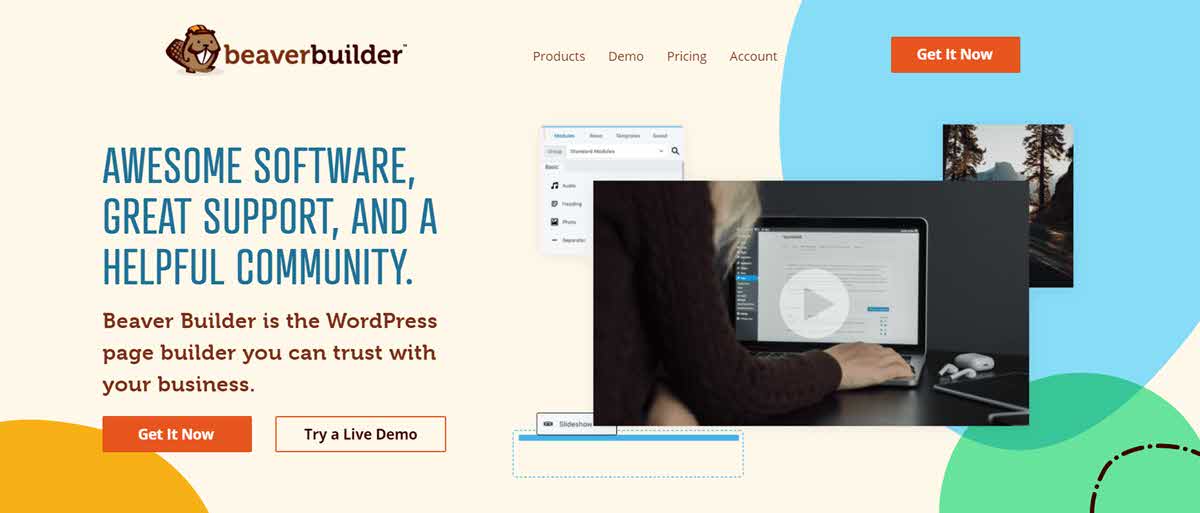
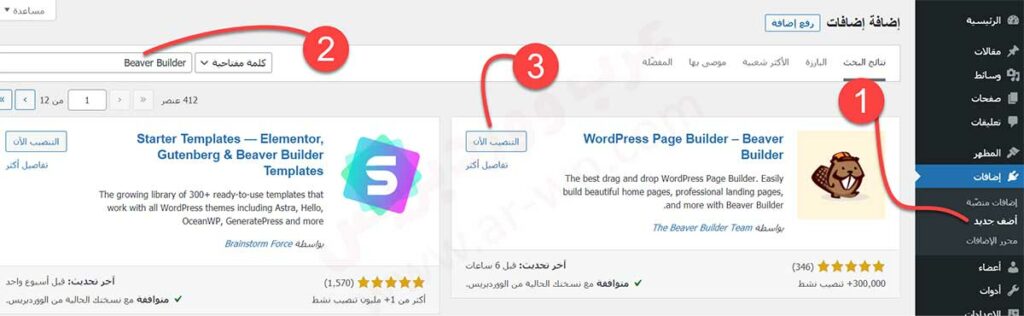
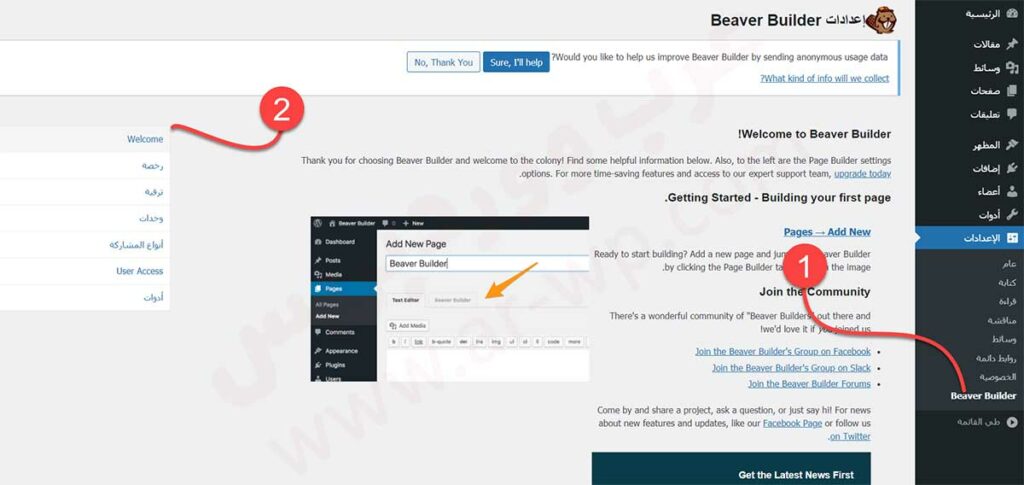
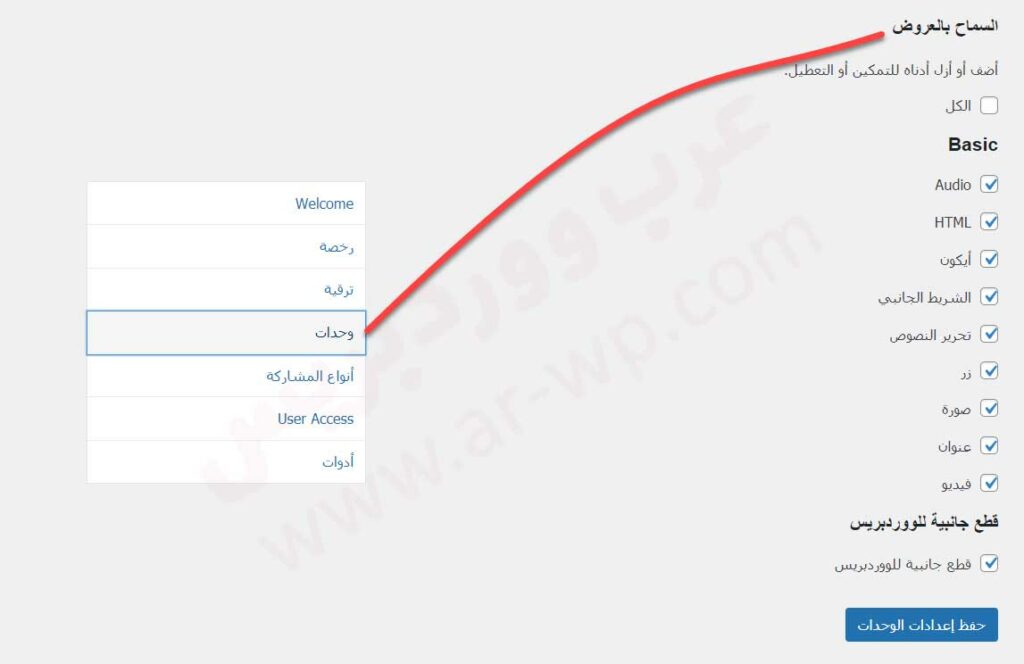
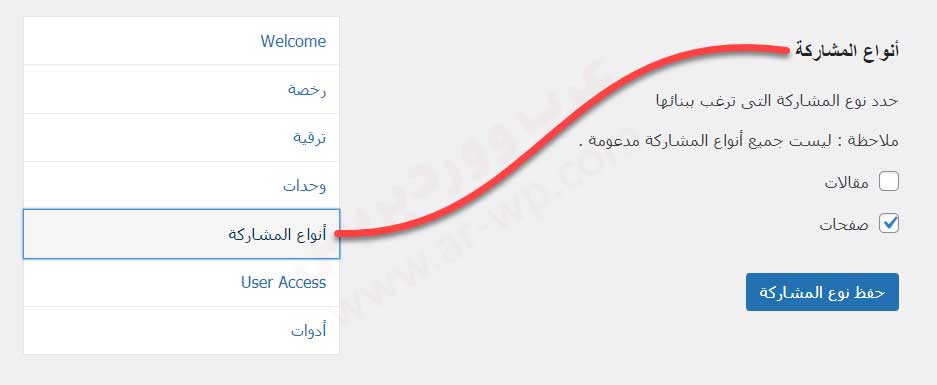
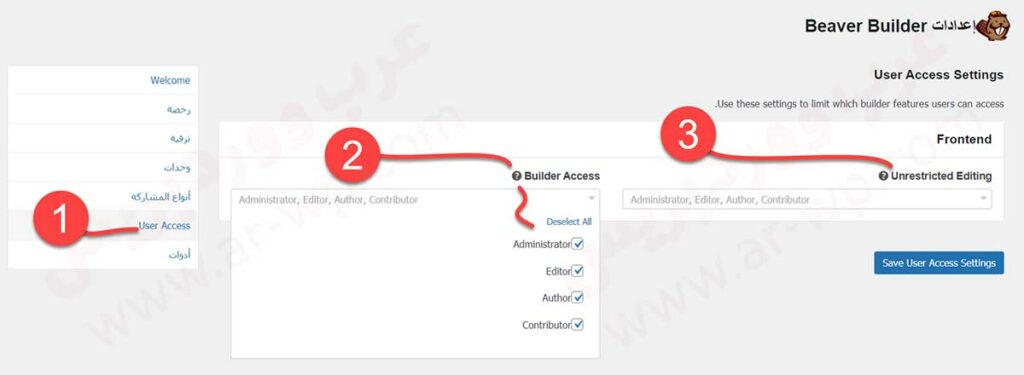
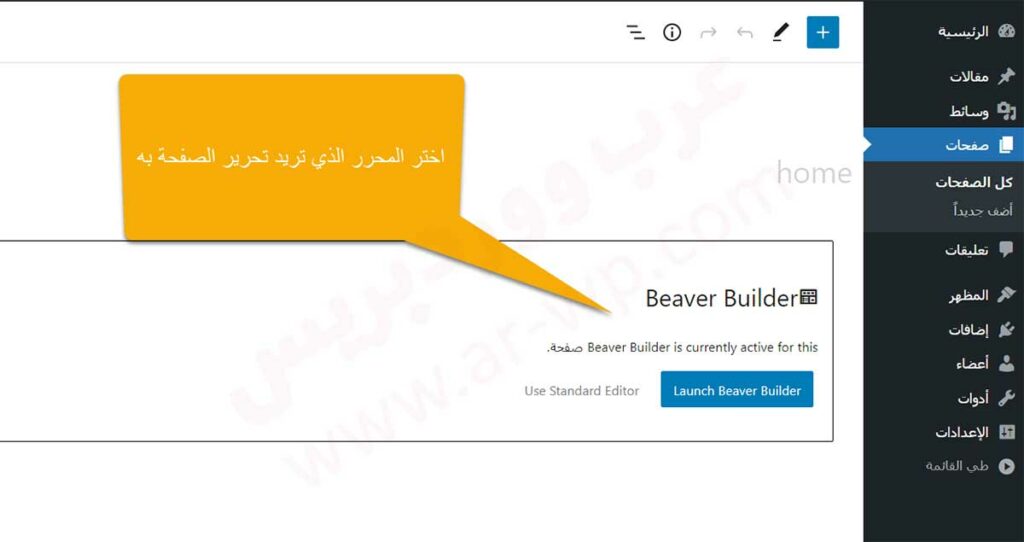
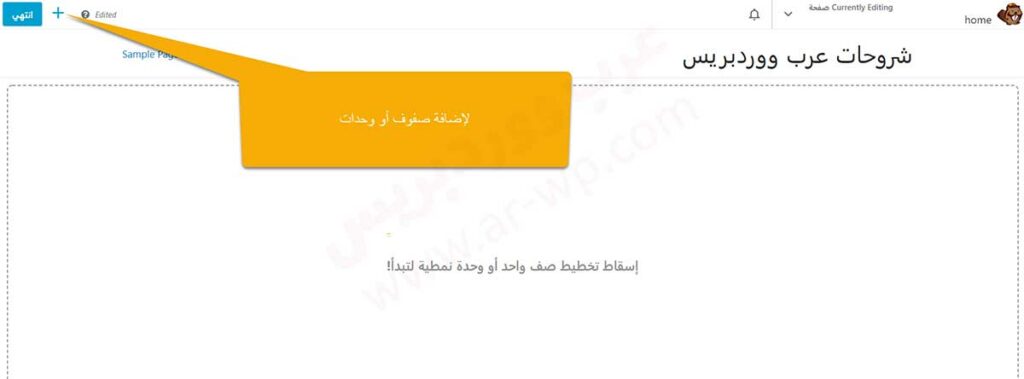
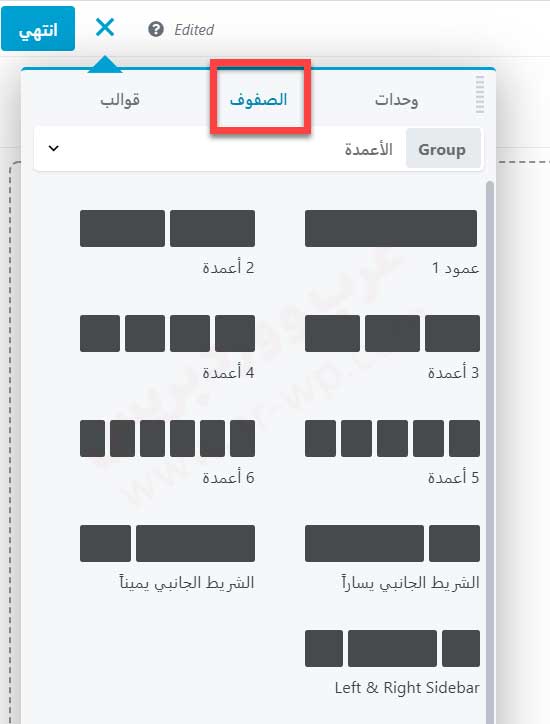
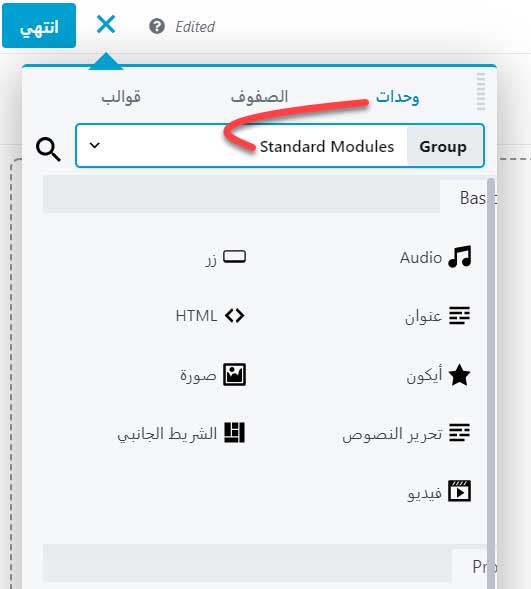
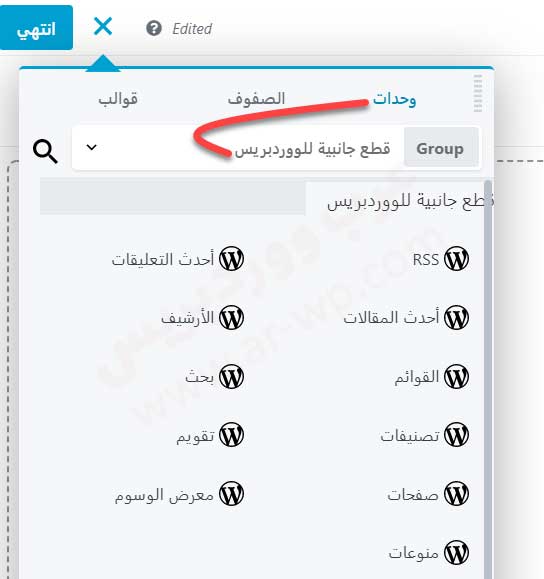
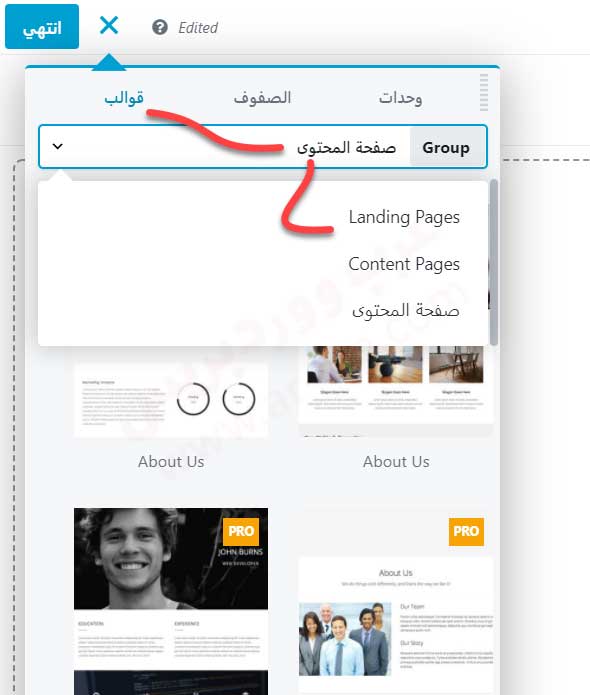
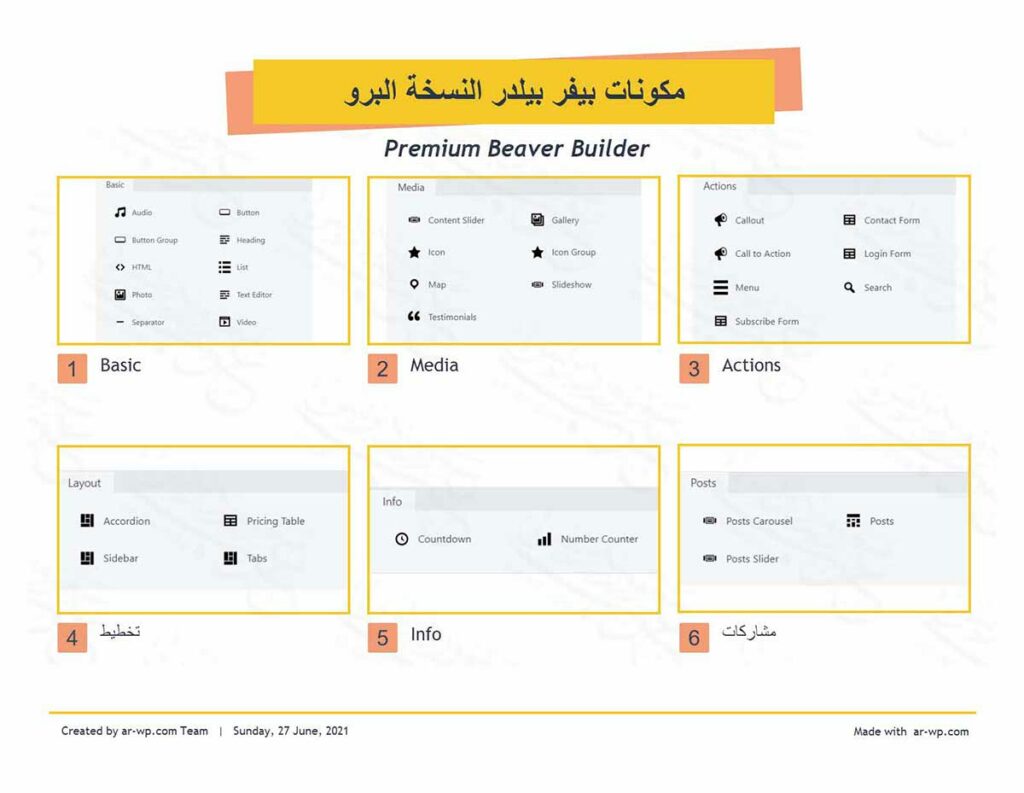

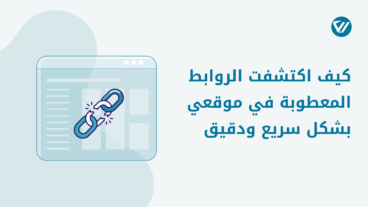
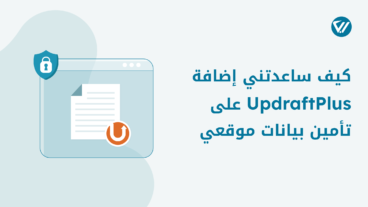
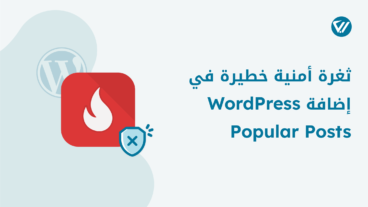
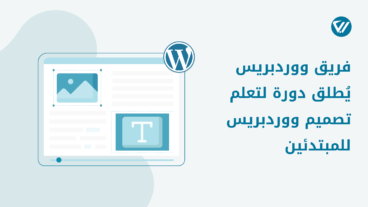
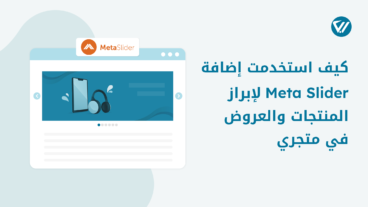
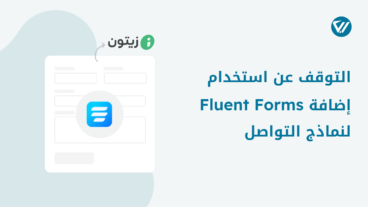

اترك تعليقك